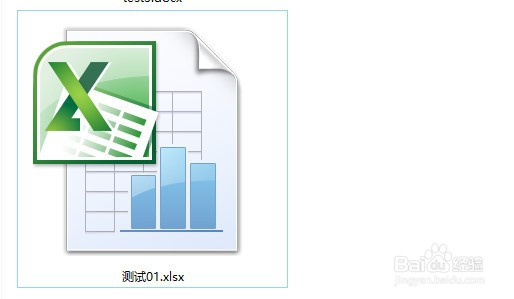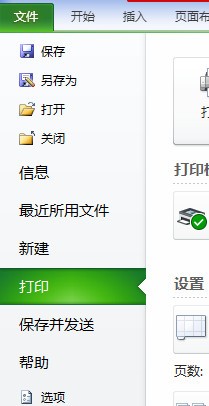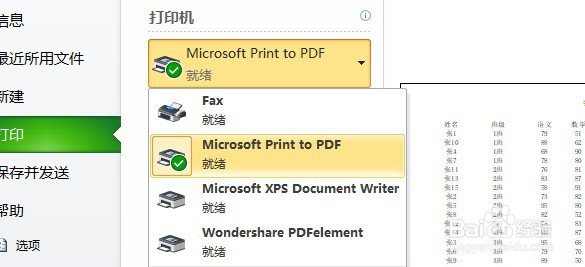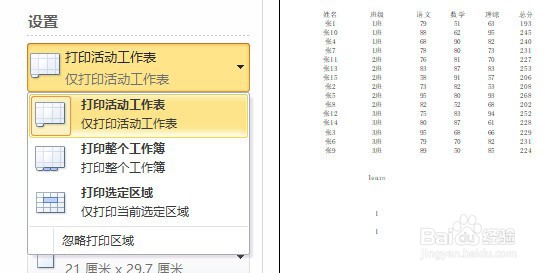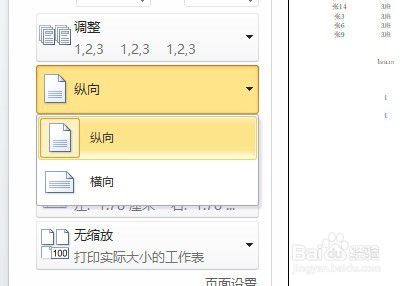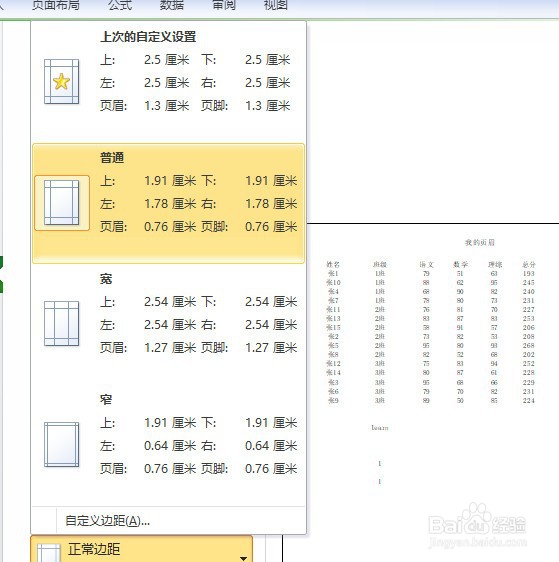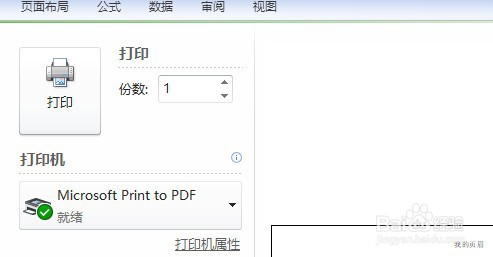excel如何打印成pdf,excel转pdf的方法
1、首先在我的电脑上找到需要转为pdf或打印成pdf 的excel文档,双击打开或者右键点击选择’打开‘该文档,如图示例打开 测试01.xlsx 文档。
2、找到文件左上角菜单栏中的‘文件’菜单,点击展开,找到如图 ’打印‘选项。
3、在打印设置页面,如图找到‘打印机’,点开下拉列表选择‘MicrosoftPrintto PDF’这一项。提示就绪状态。
4、接下来设置打印的范围,是打印这个工作表或者是只打印当前活动工作表。根据自己需要选择即可。
5、在有设置打印方向,可以选择‘横向’或者‘纵向’。根据自身需要选择合适的即可。
6、再设置一下页面的边距,默认是正常中等边距,我们可以修改得更宽或更窄的边距。
7、设置完成后,点击左上方的‘打印’按钮即可。如需打印多份,在份数那里输入所需数量即可。
声明:本网站引用、摘录或转载内容仅供网站访问者交流或参考,不代表本站立场,如存在版权或非法内容,请联系站长删除,联系邮箱:site.kefu@qq.com。
阅读量:40
阅读量:69
阅读量:33
阅读量:55
阅读量:85